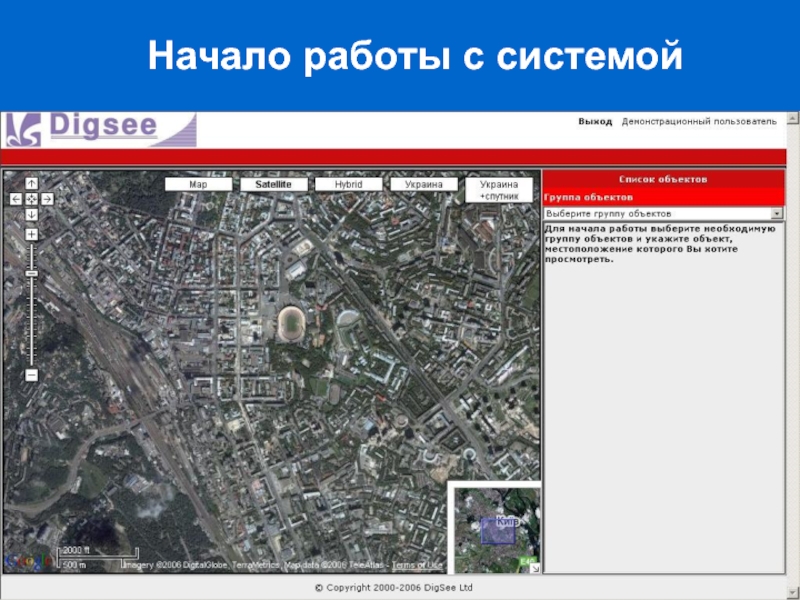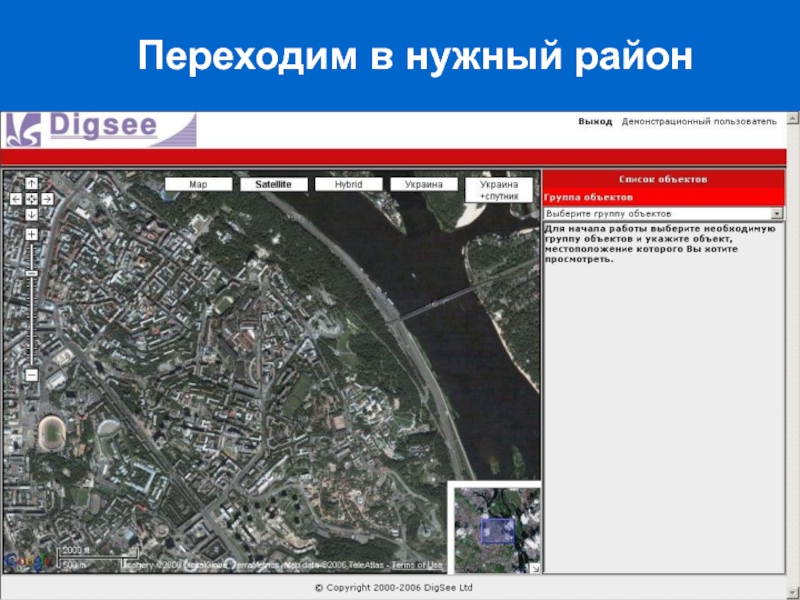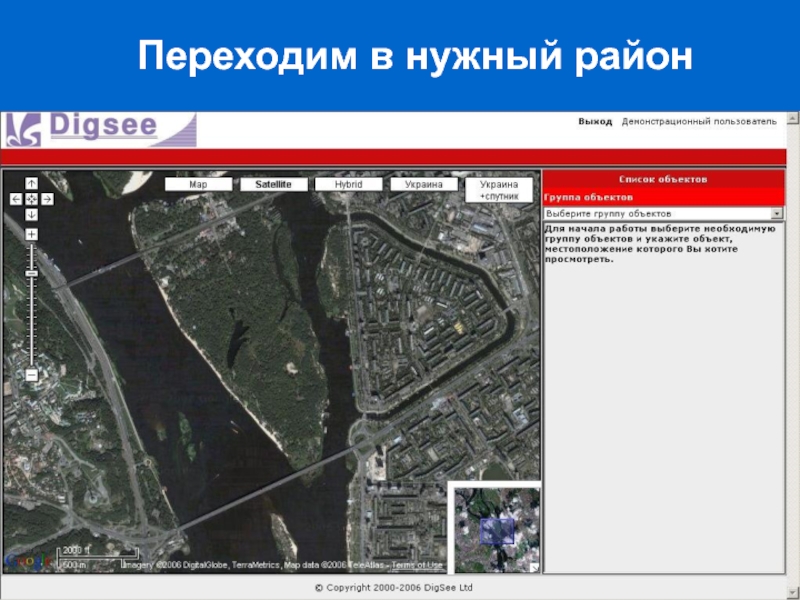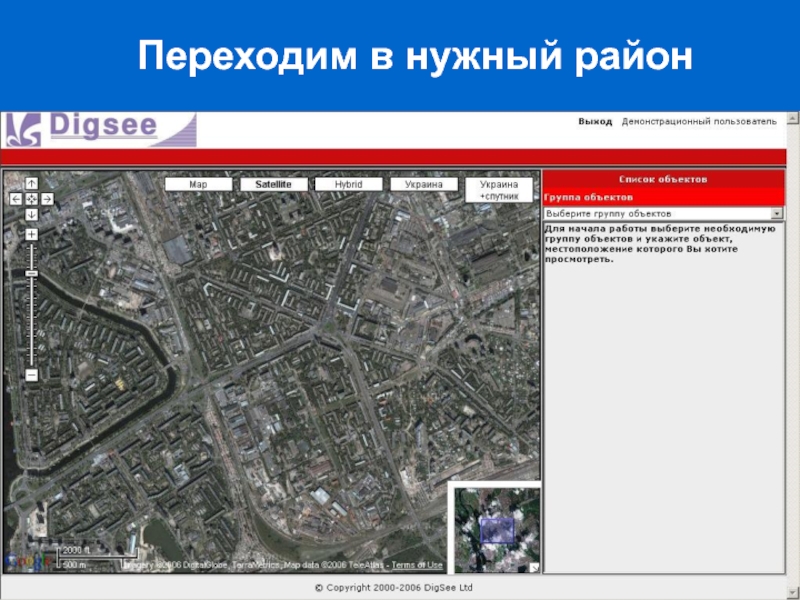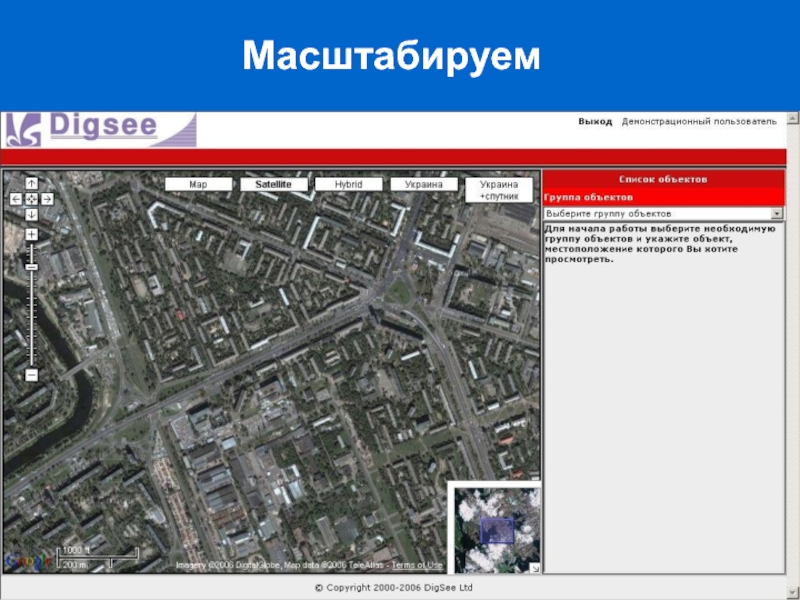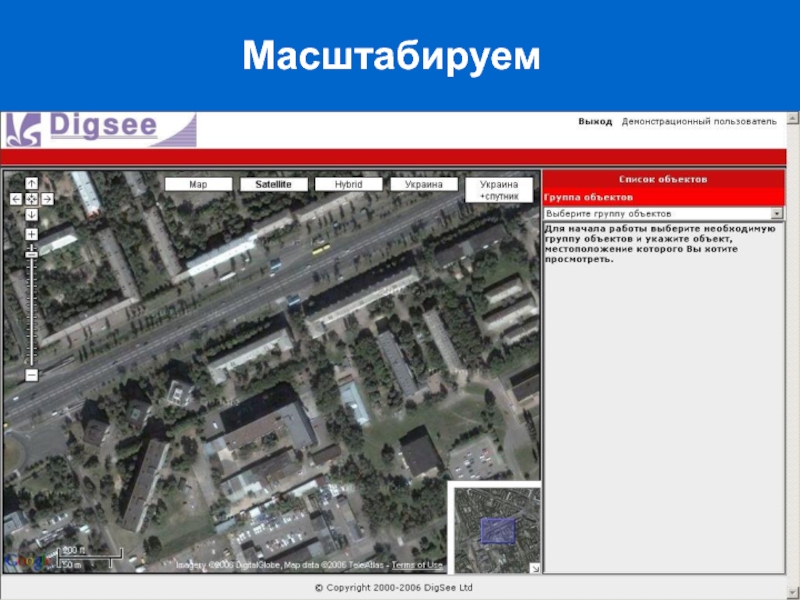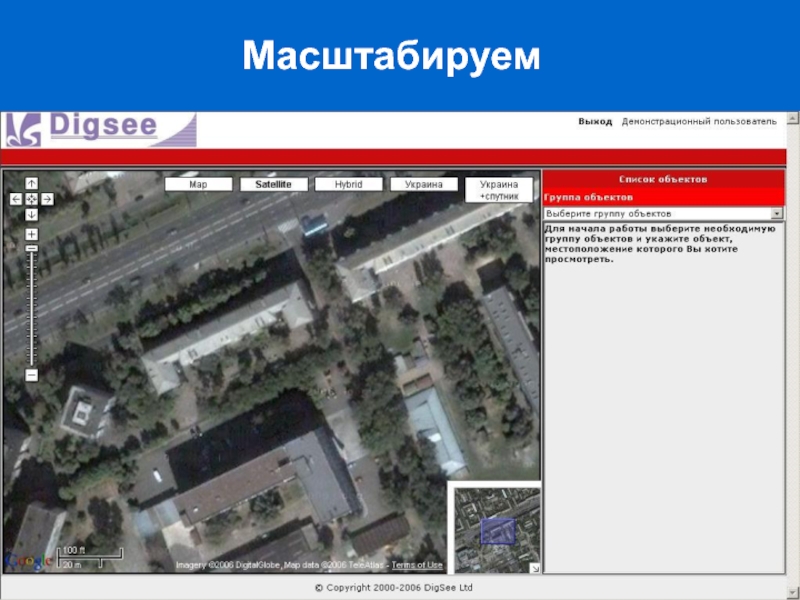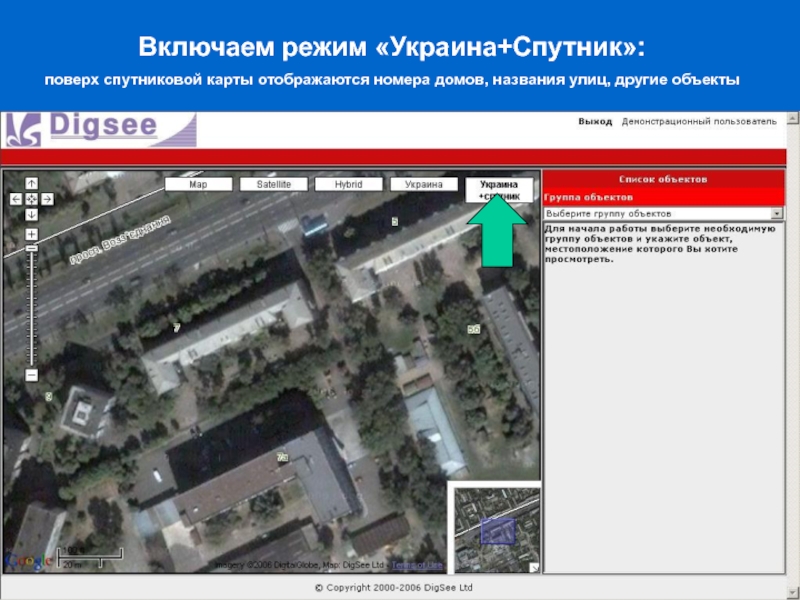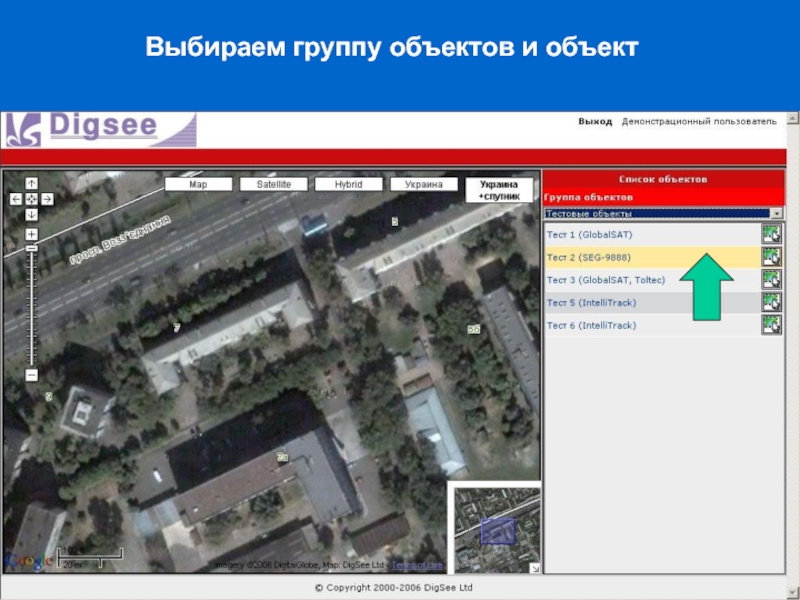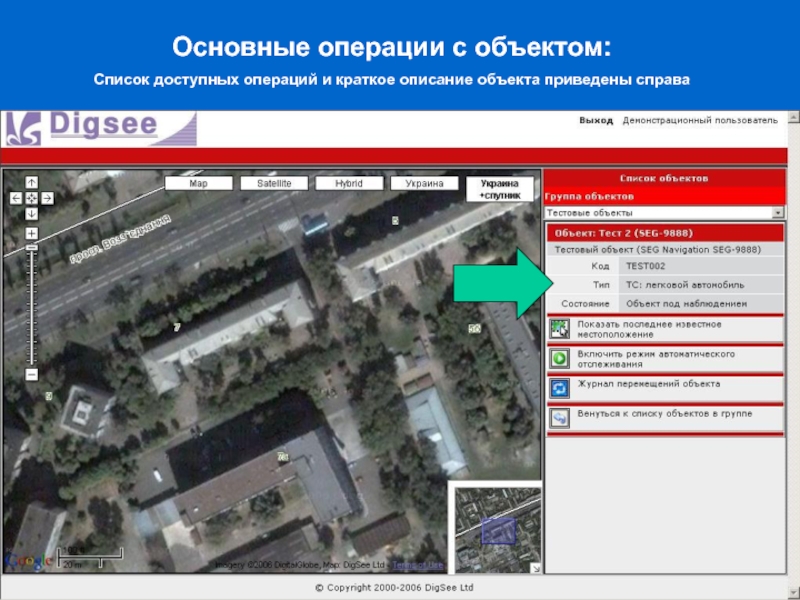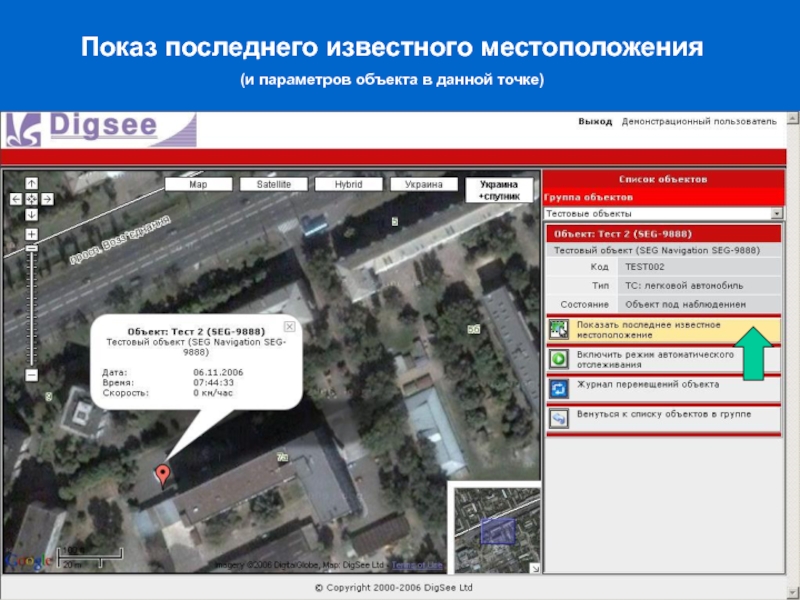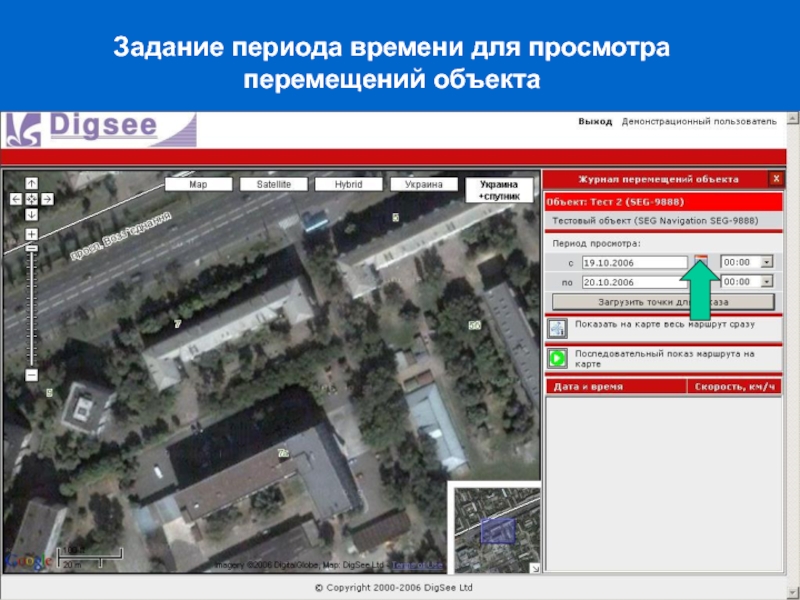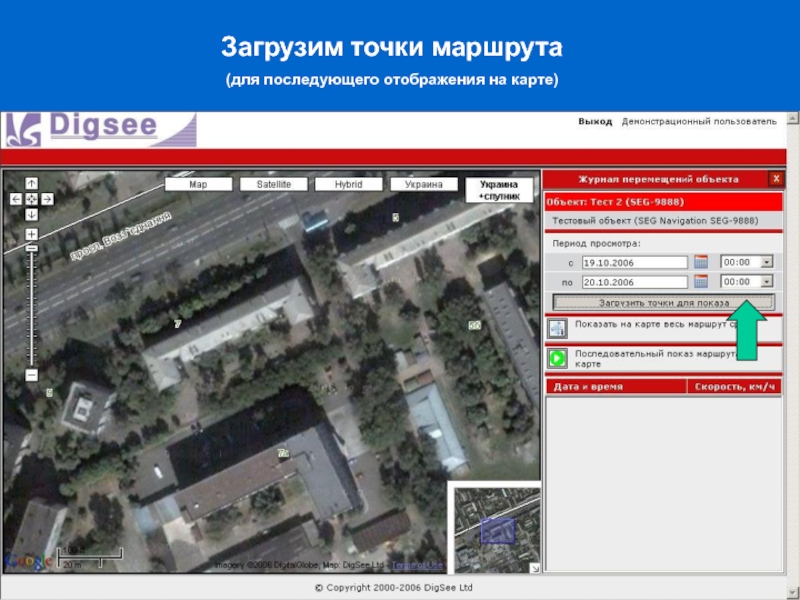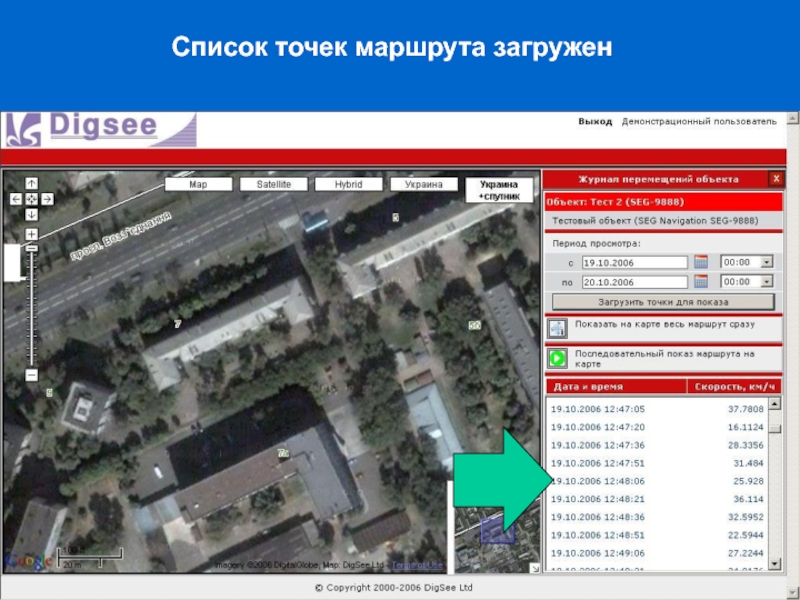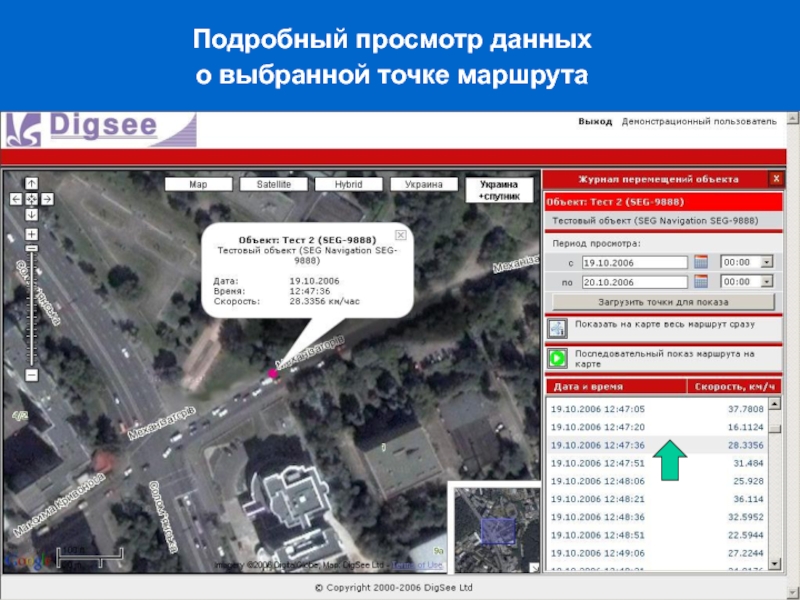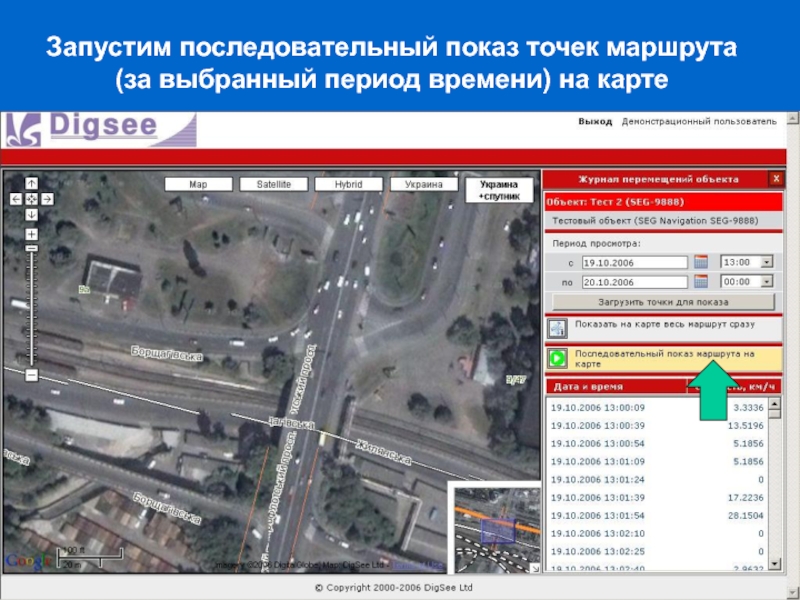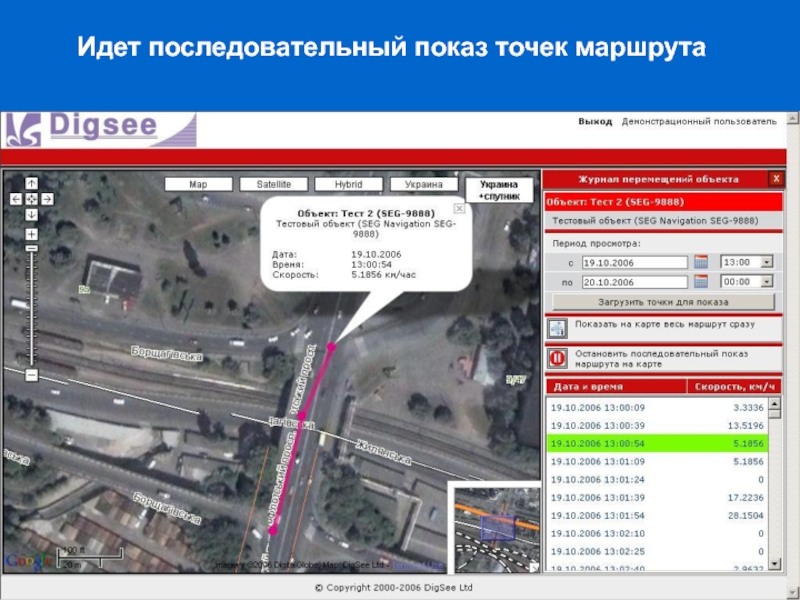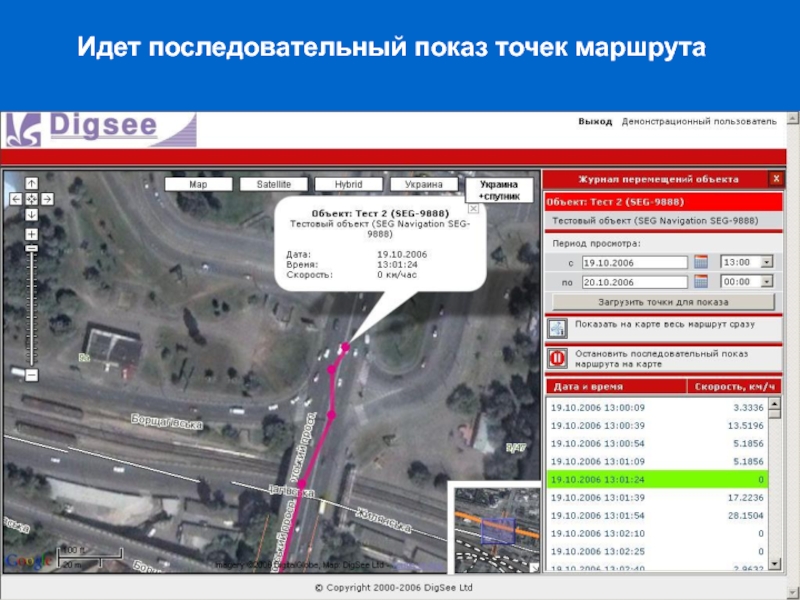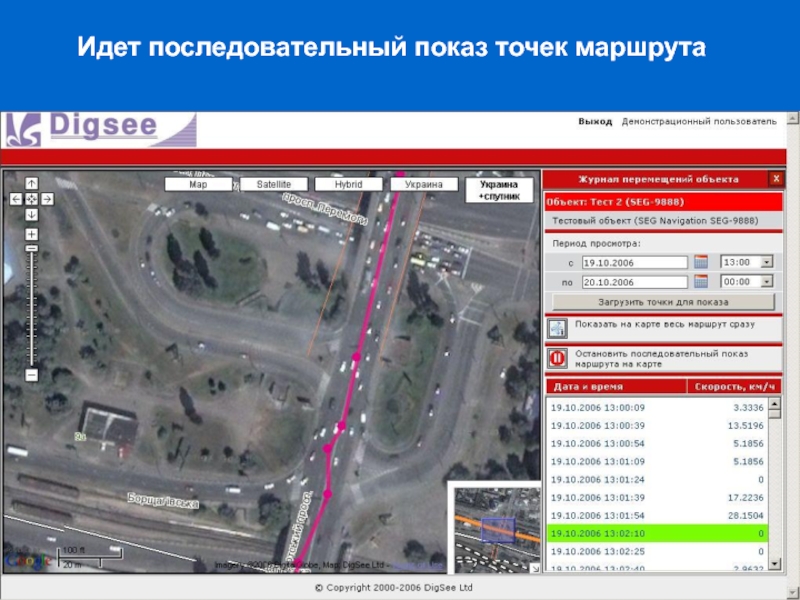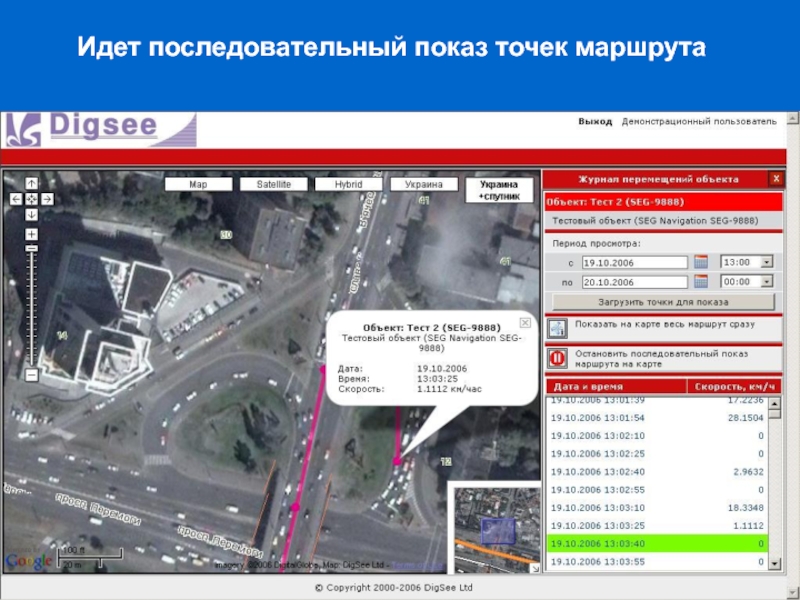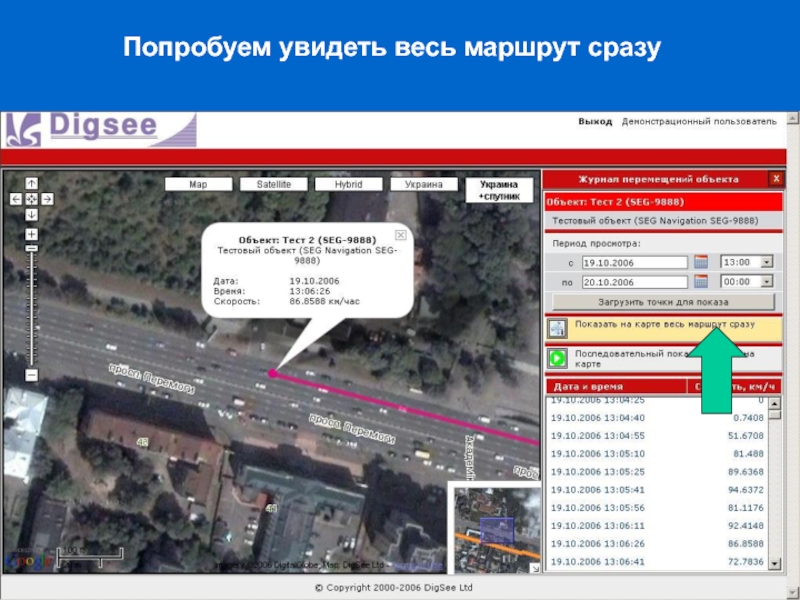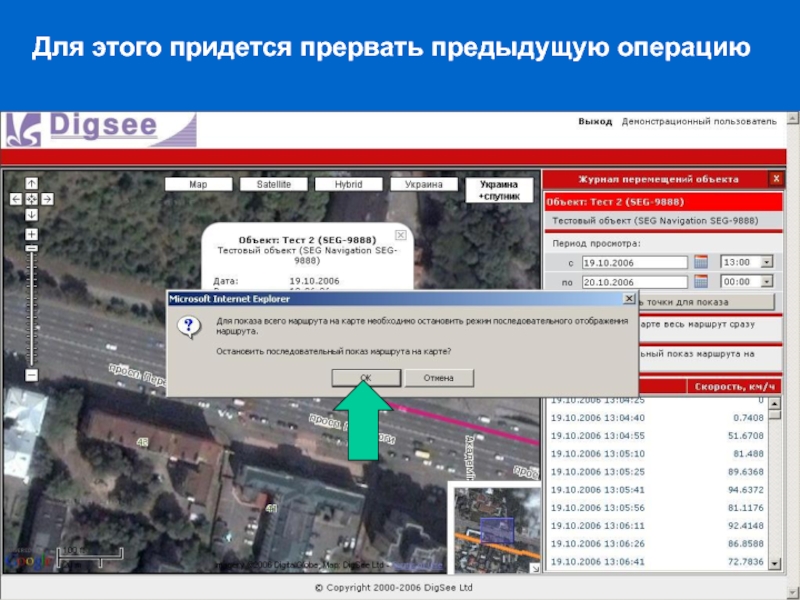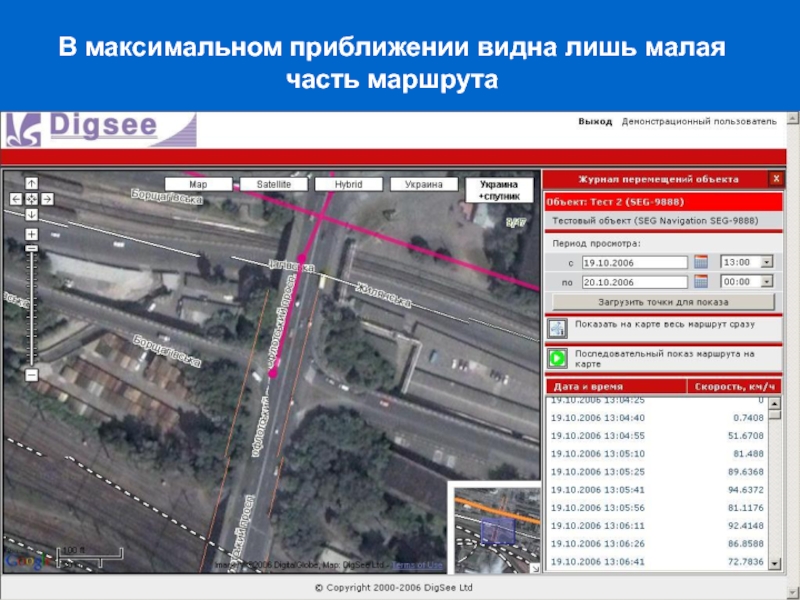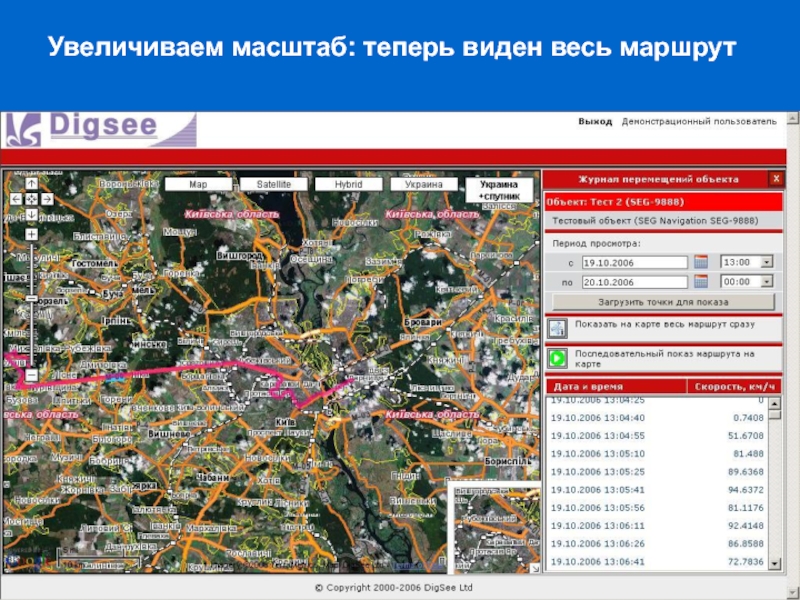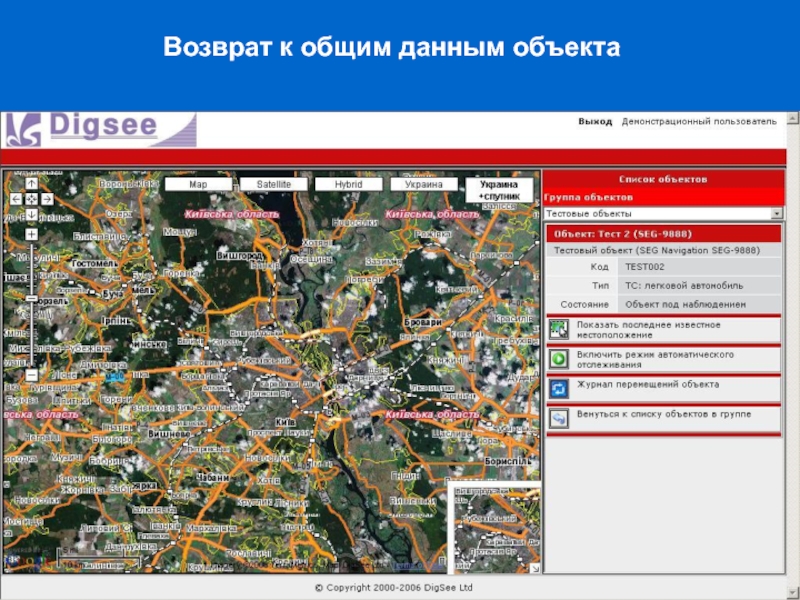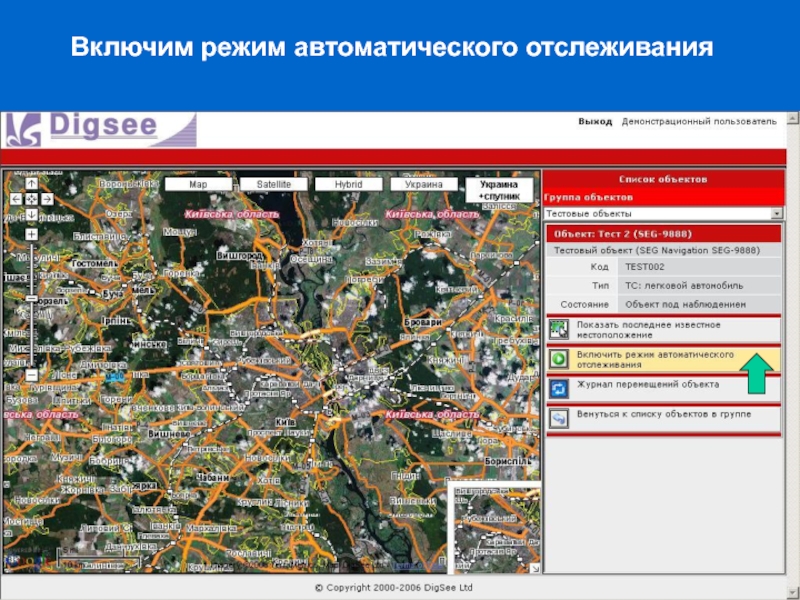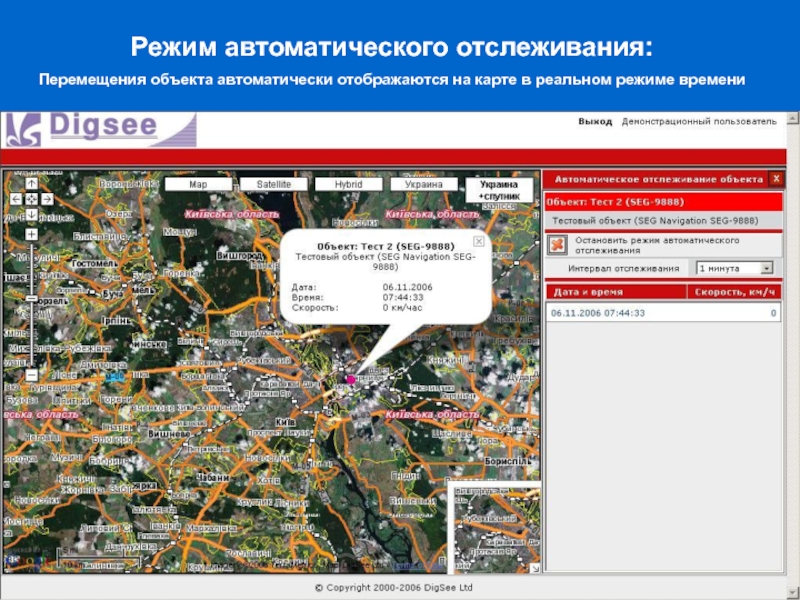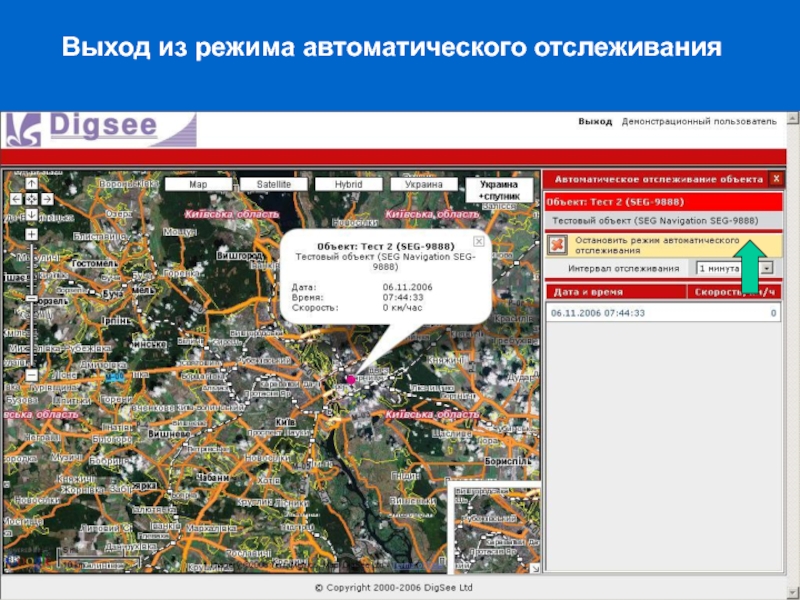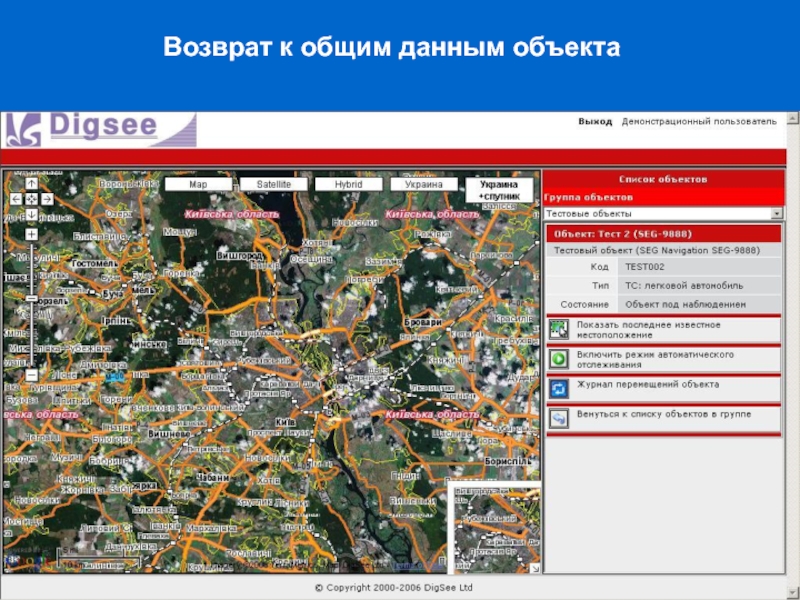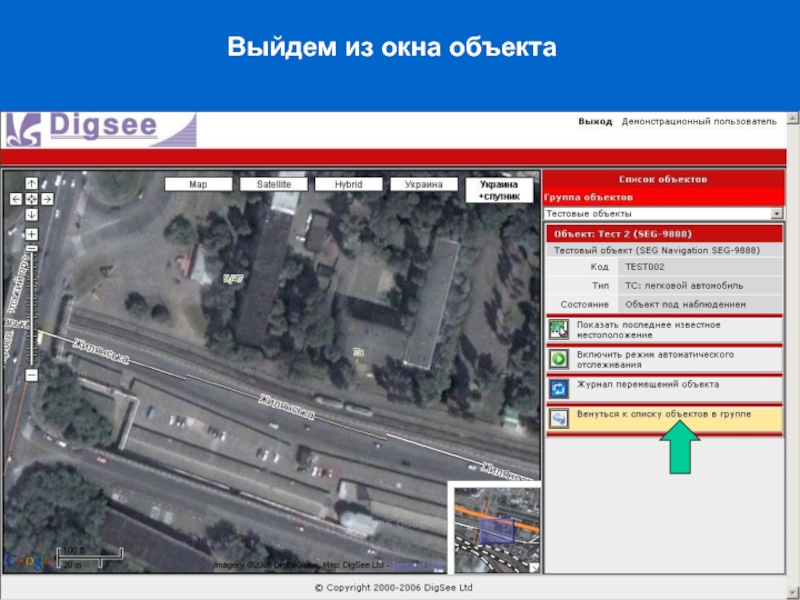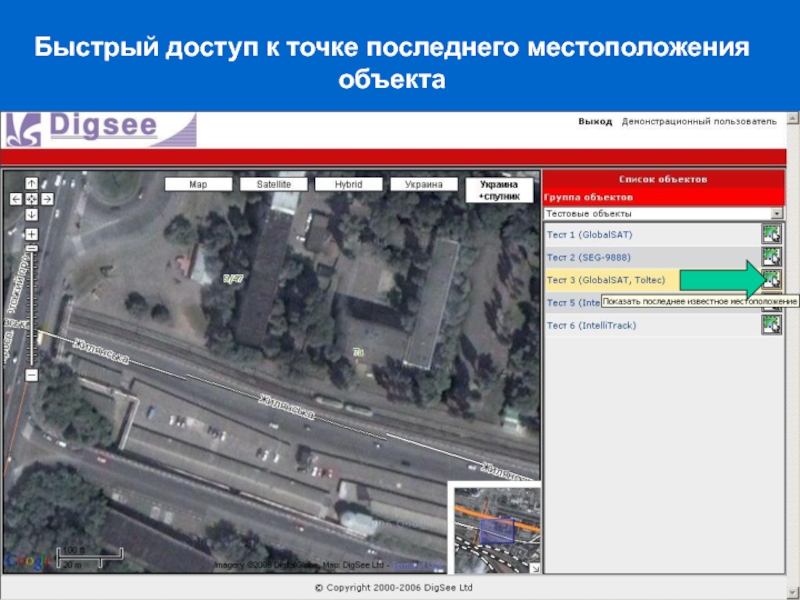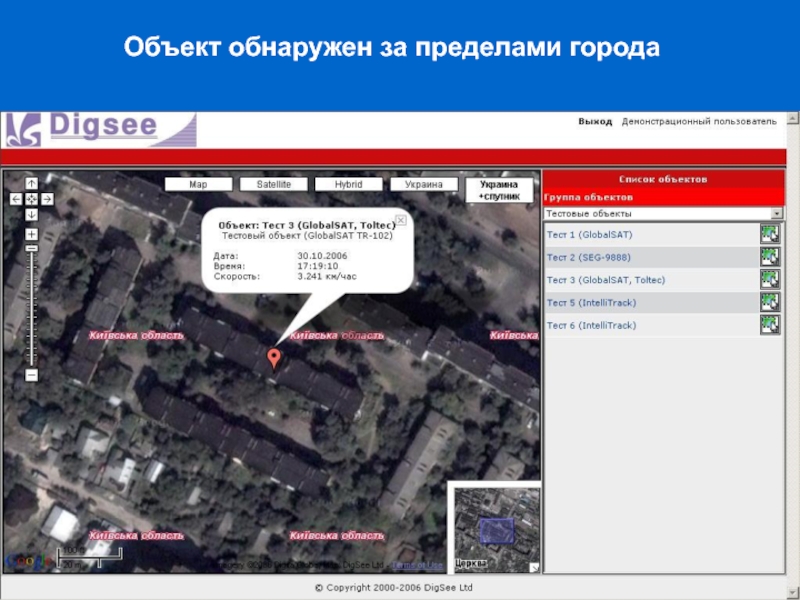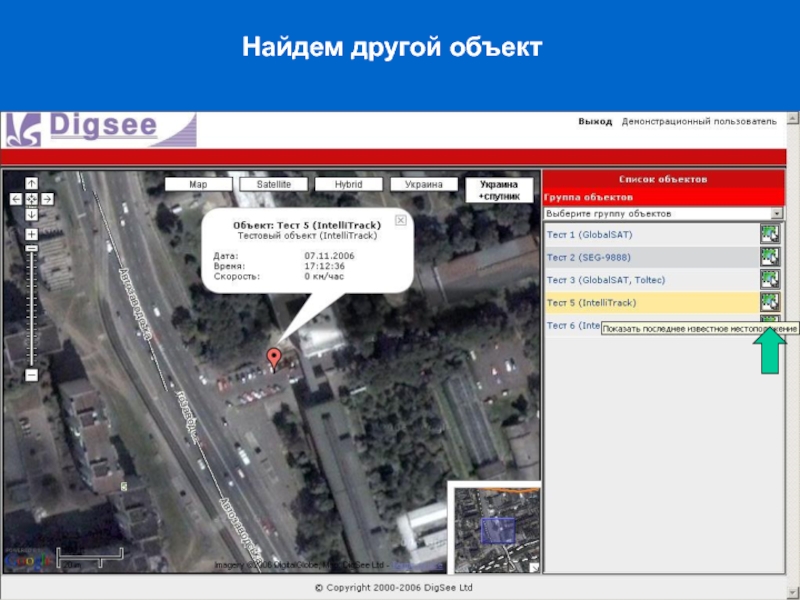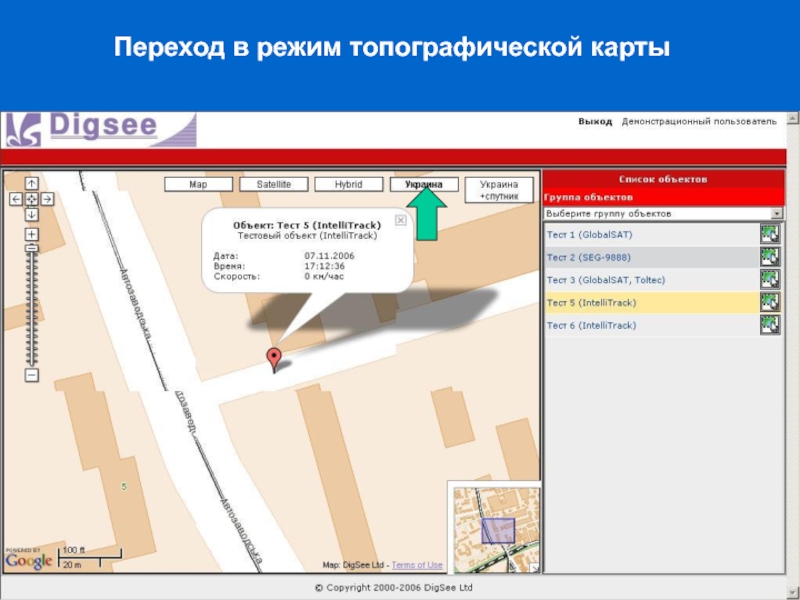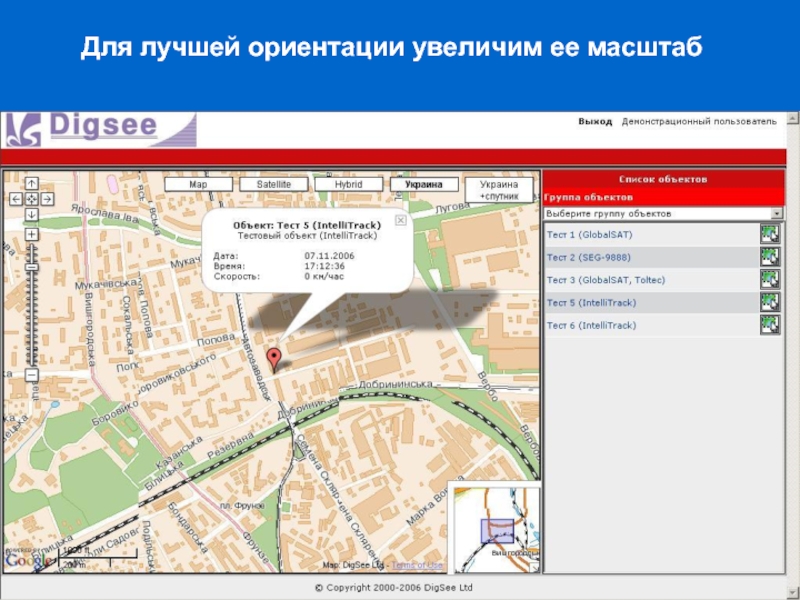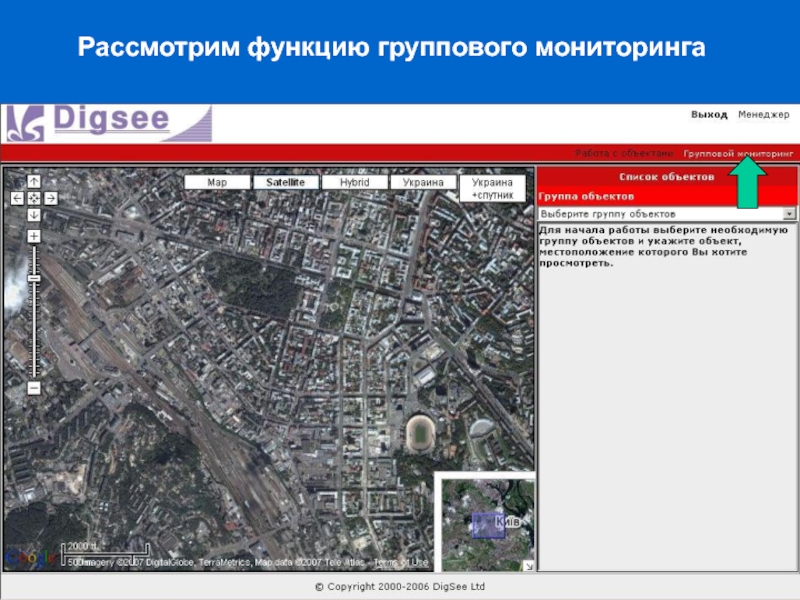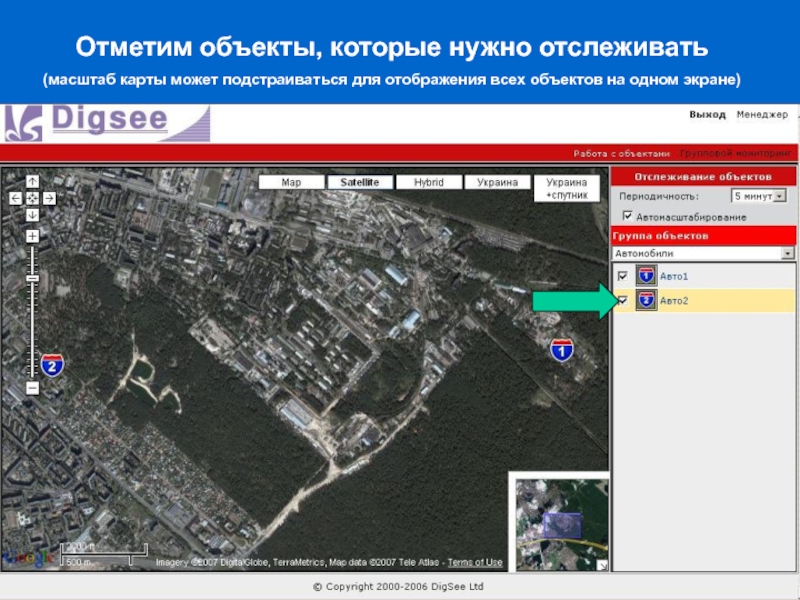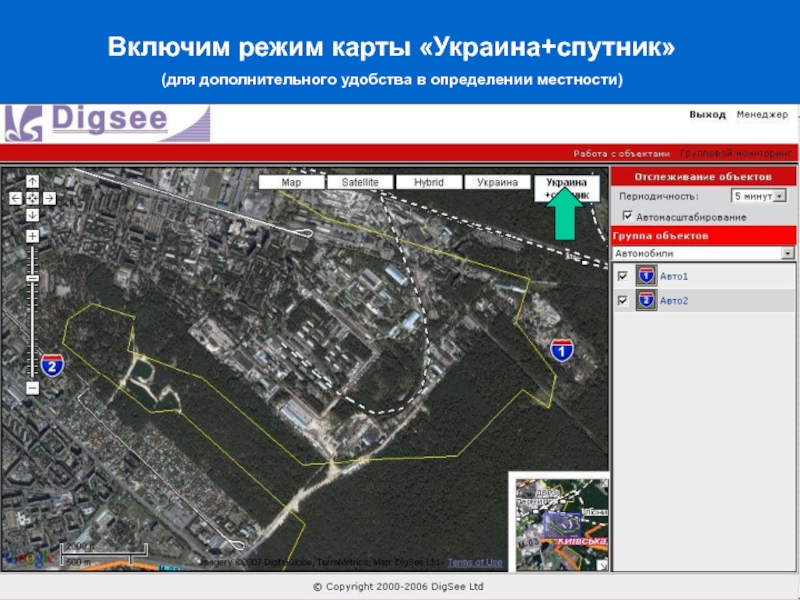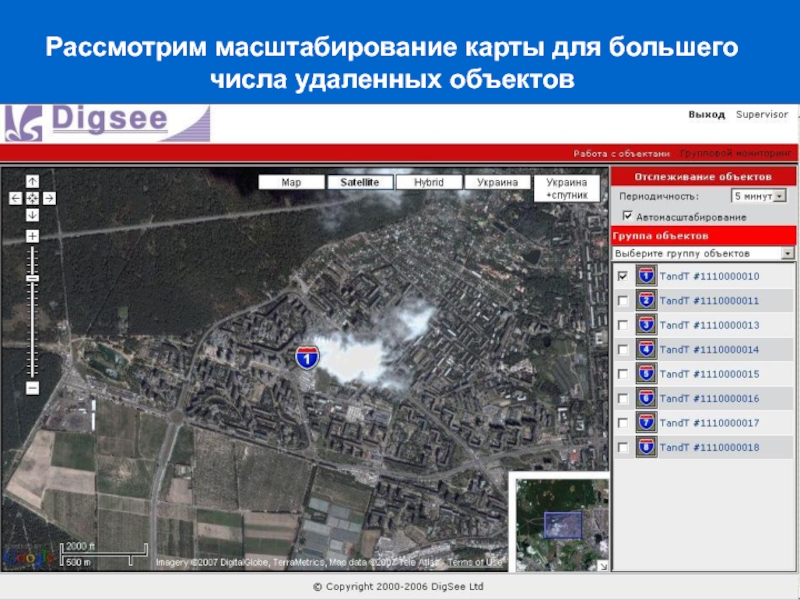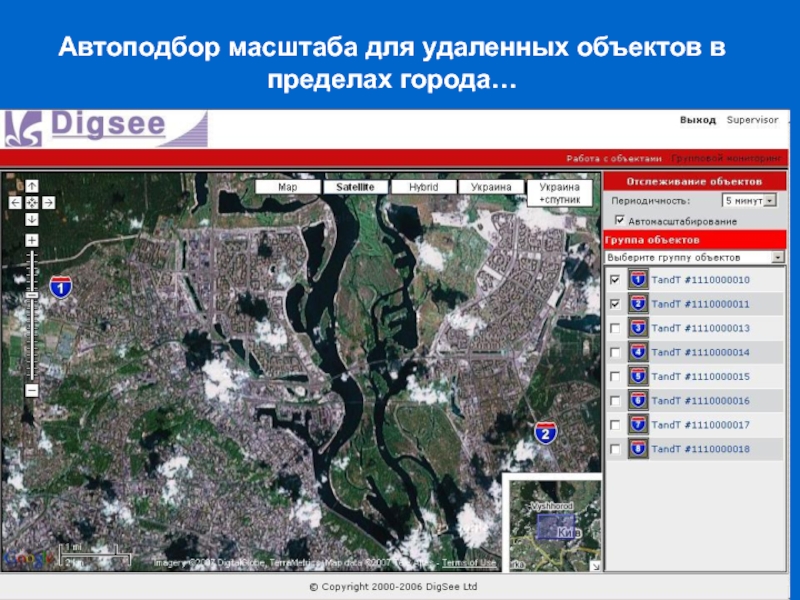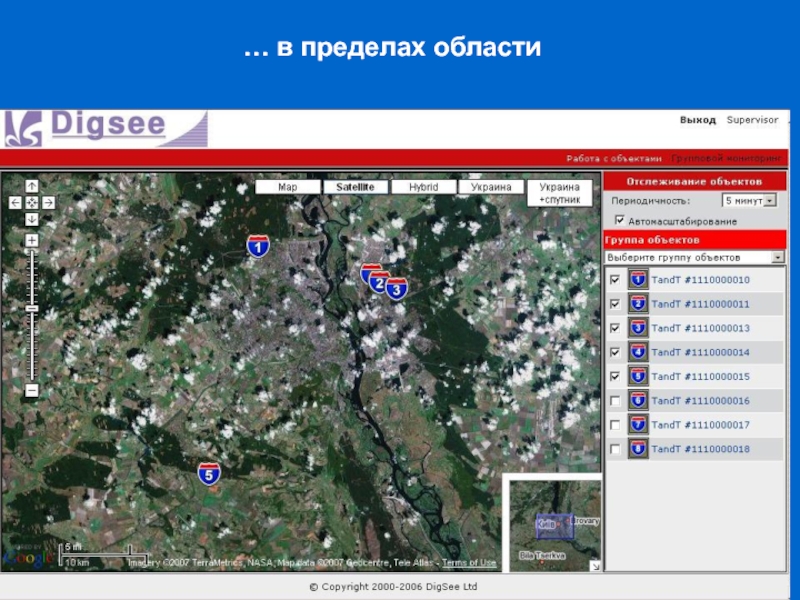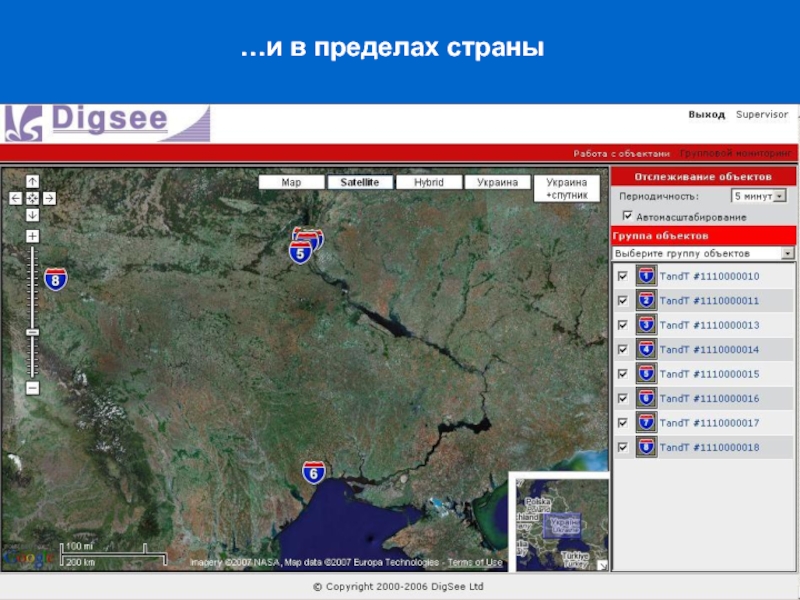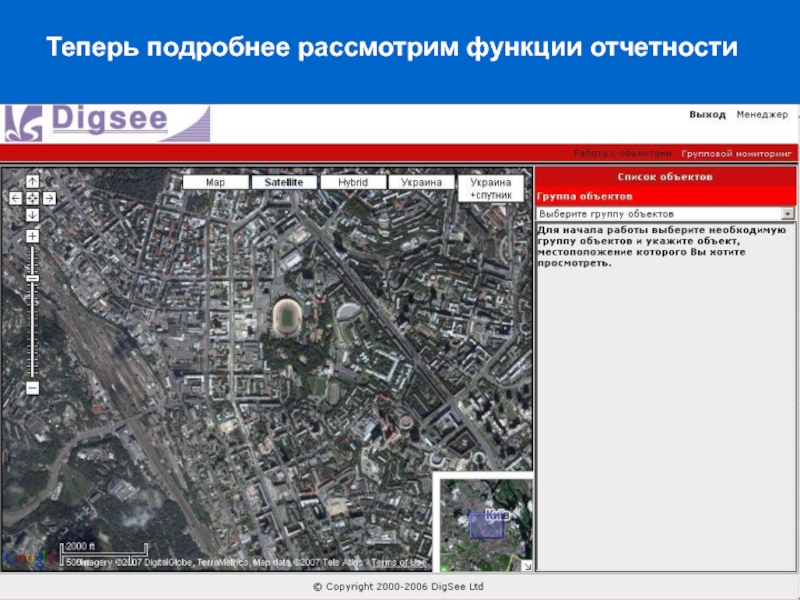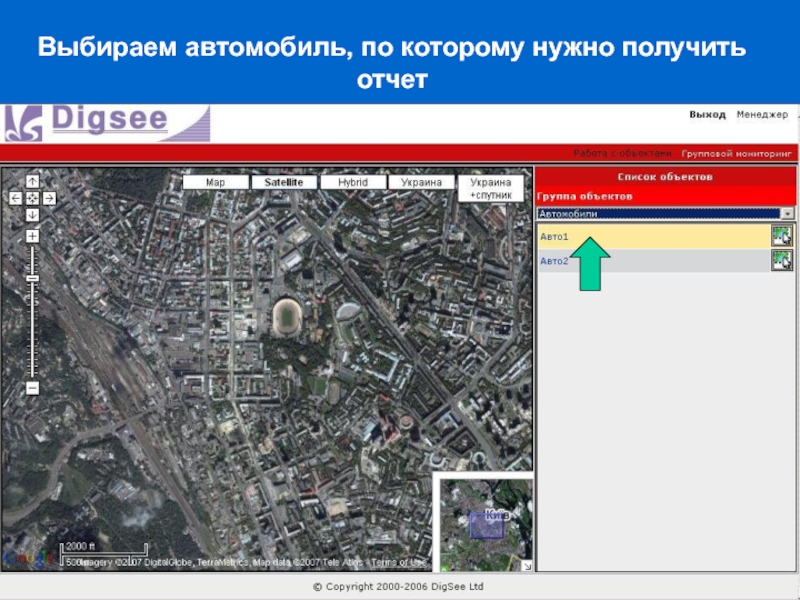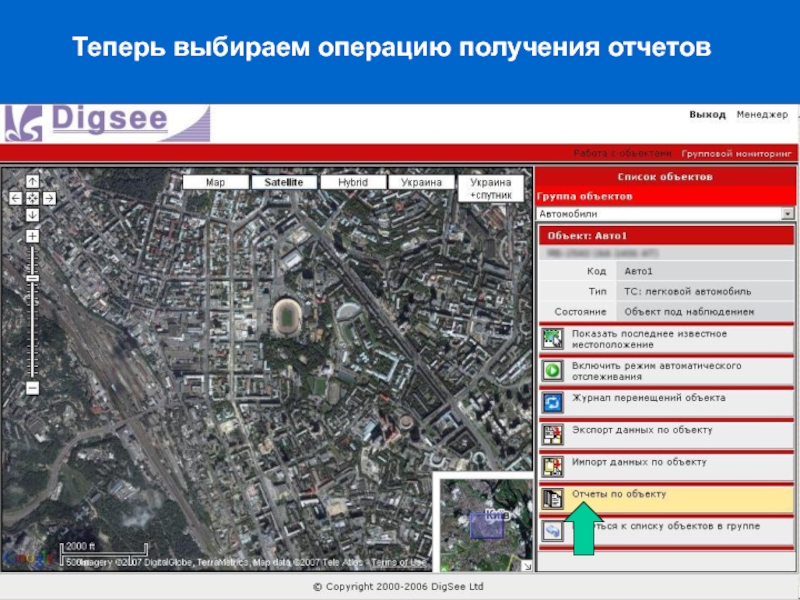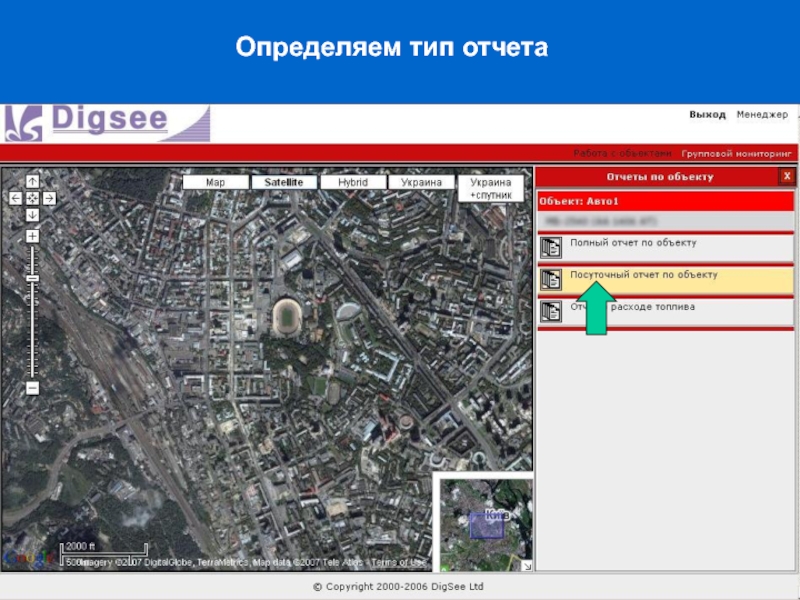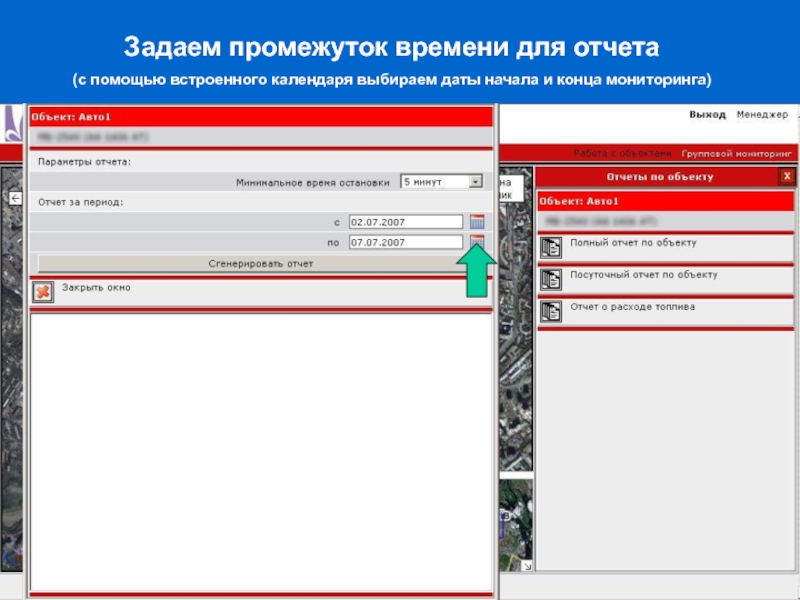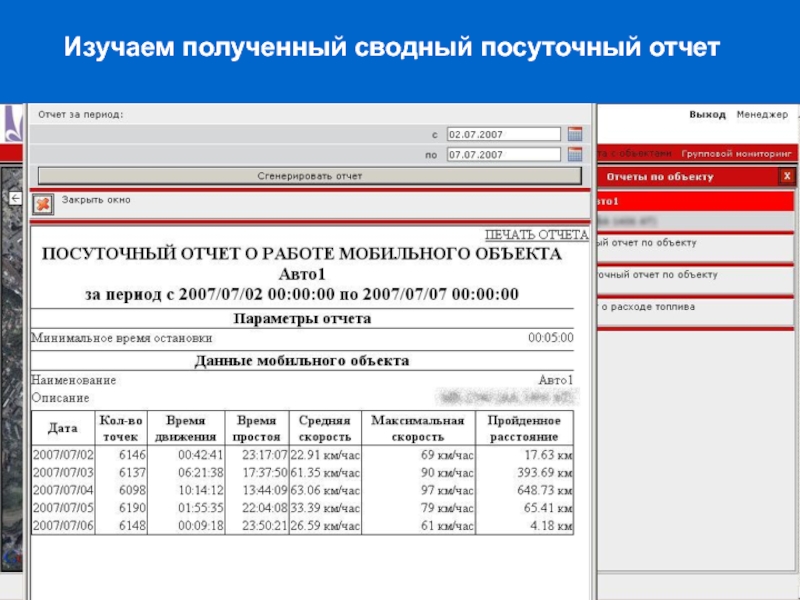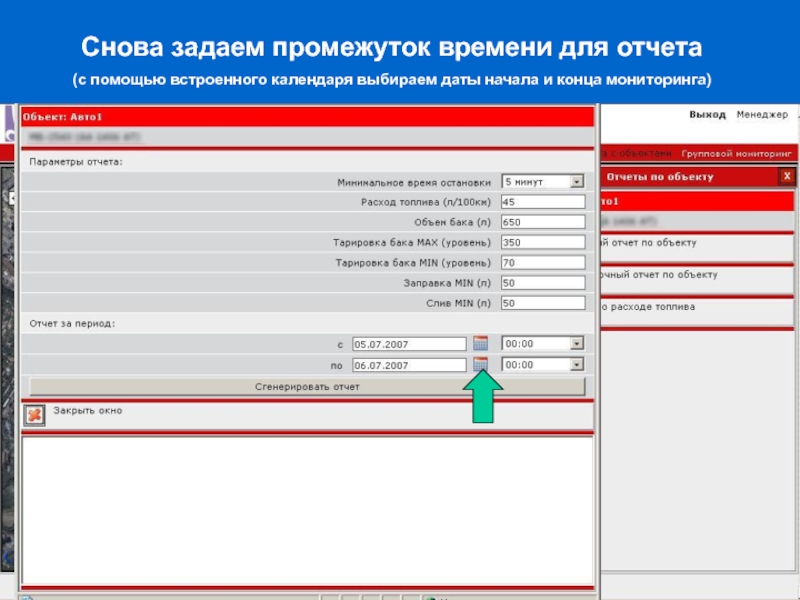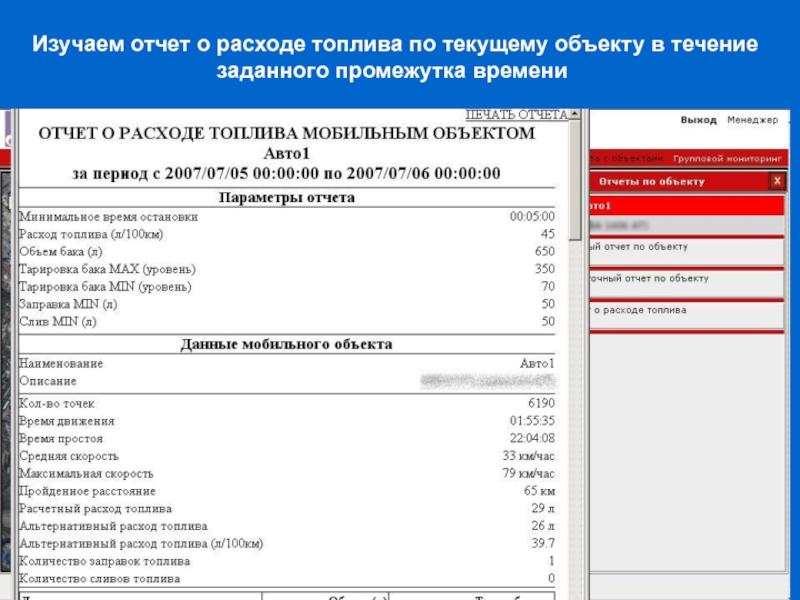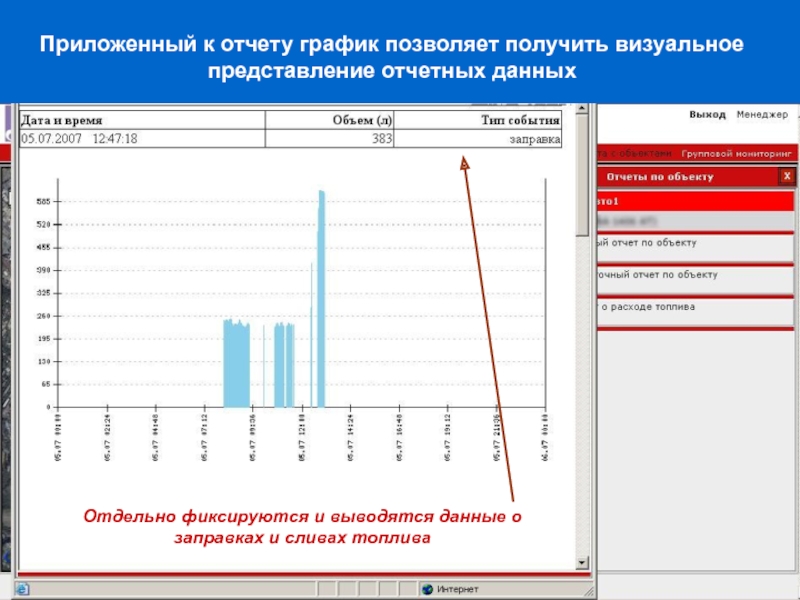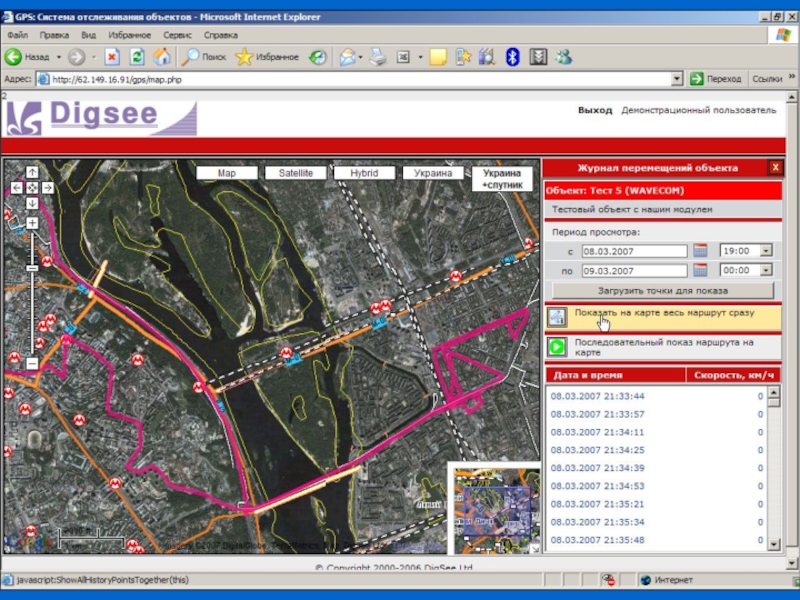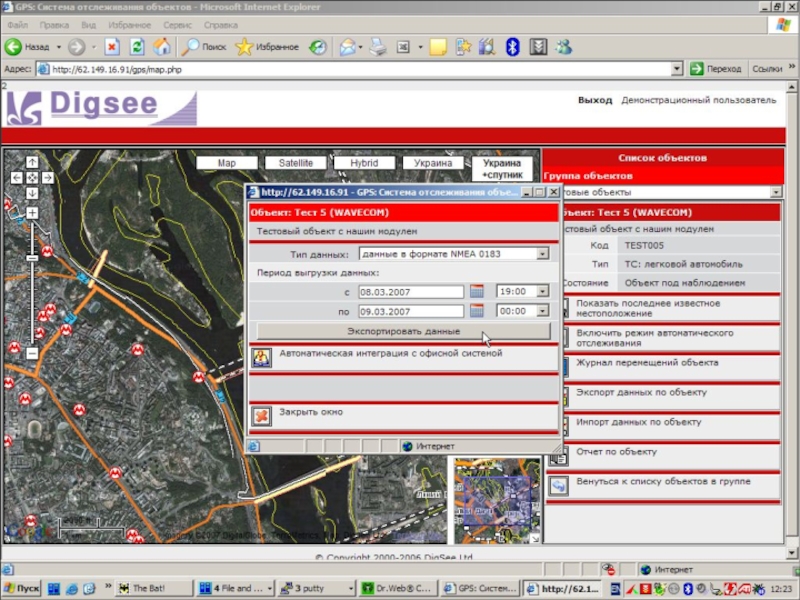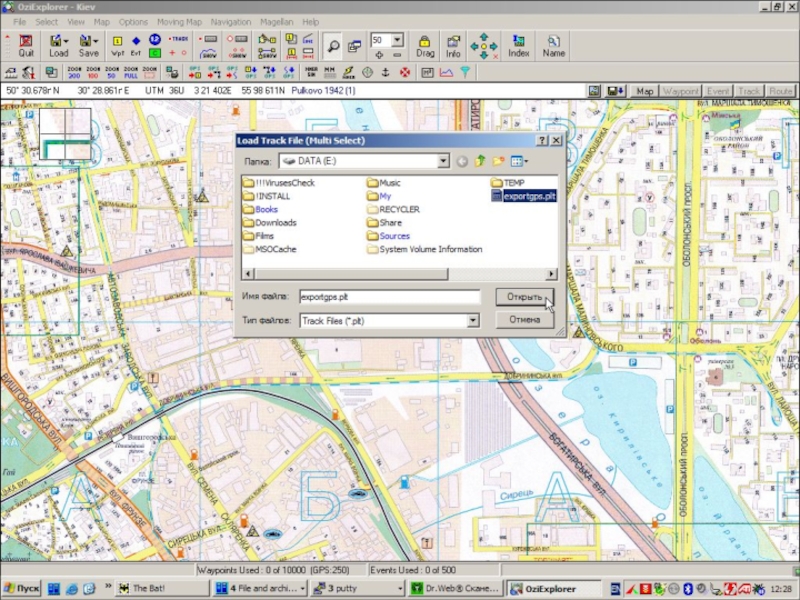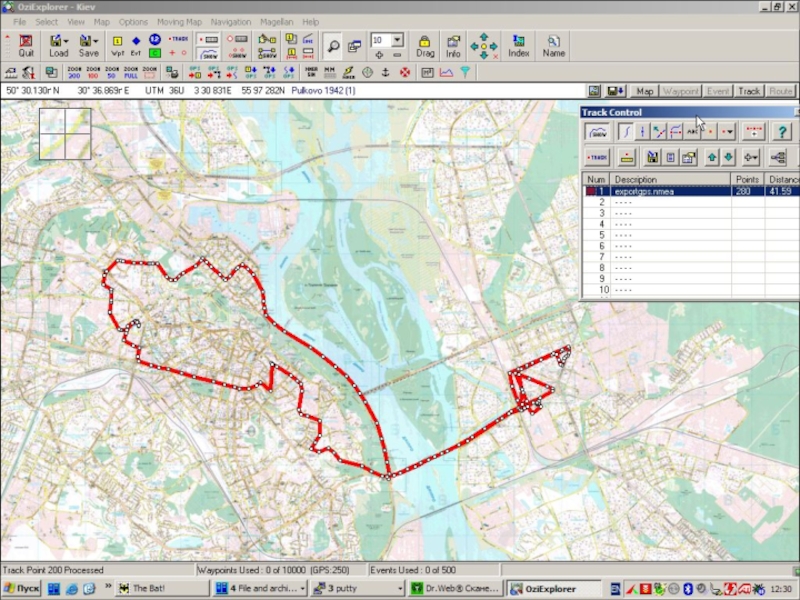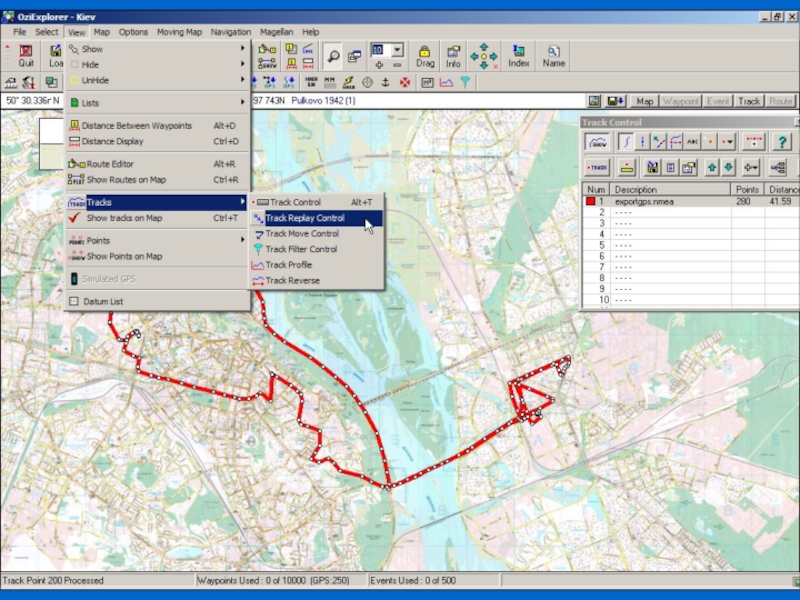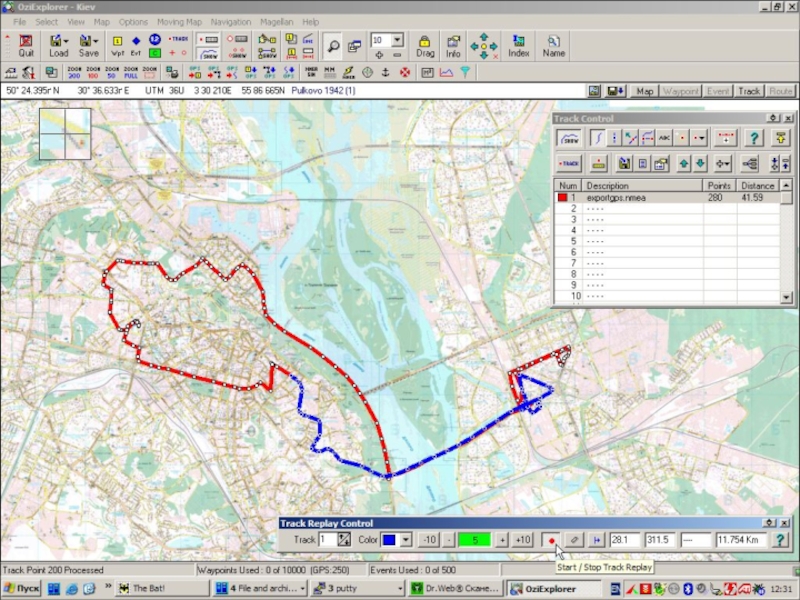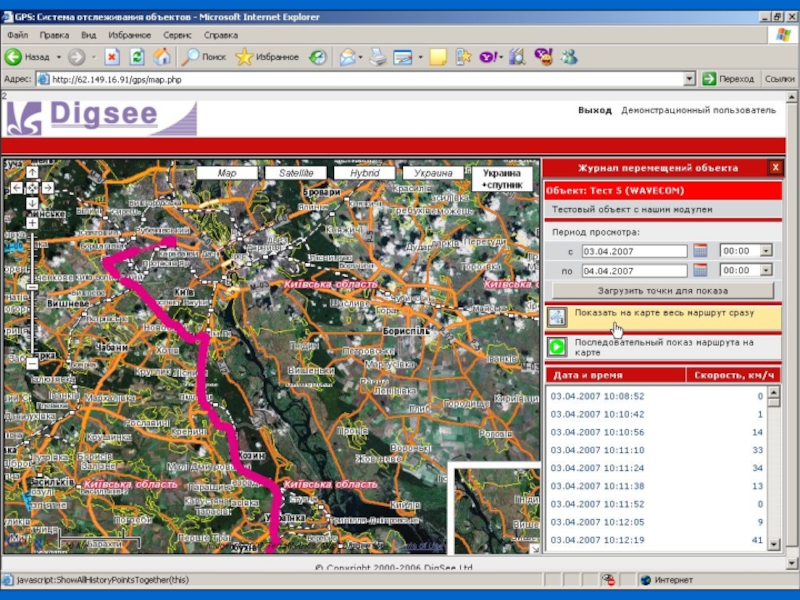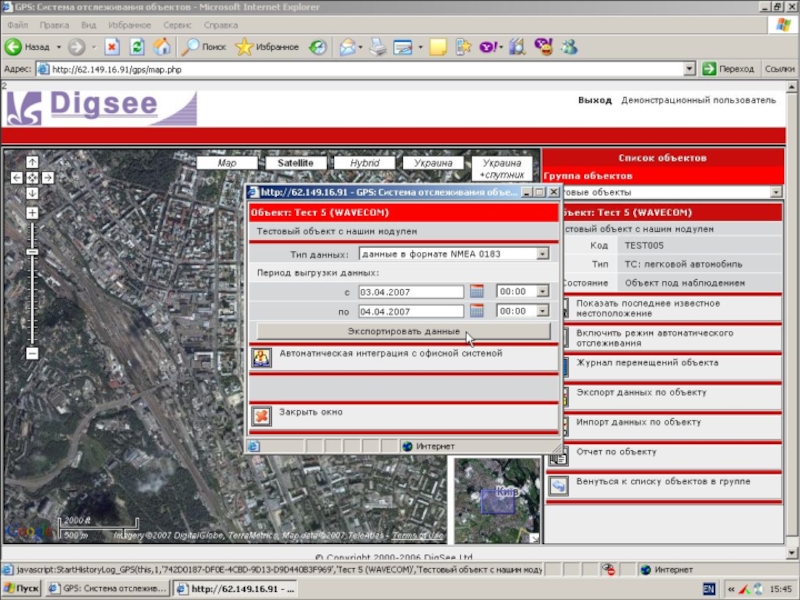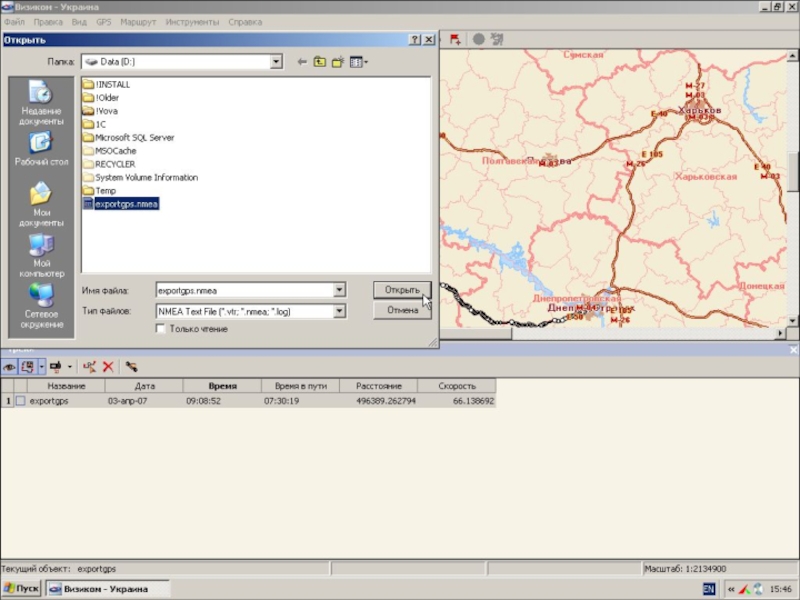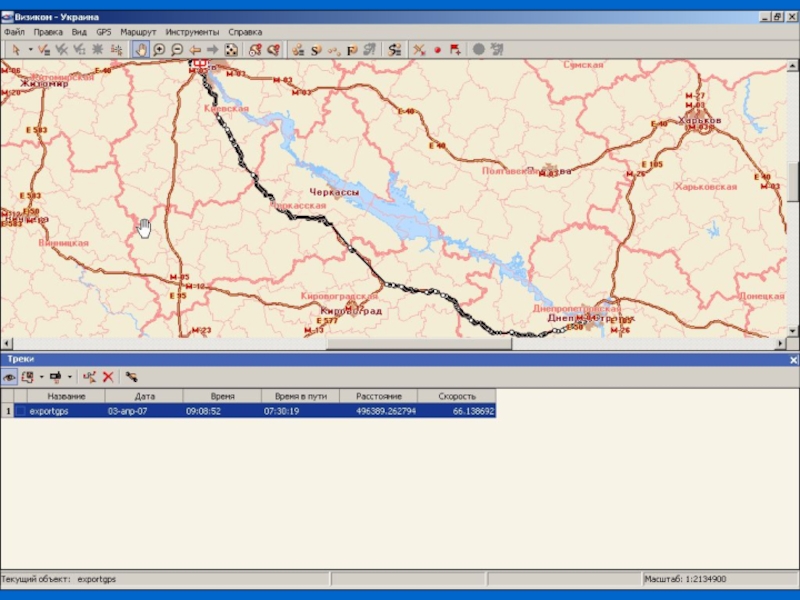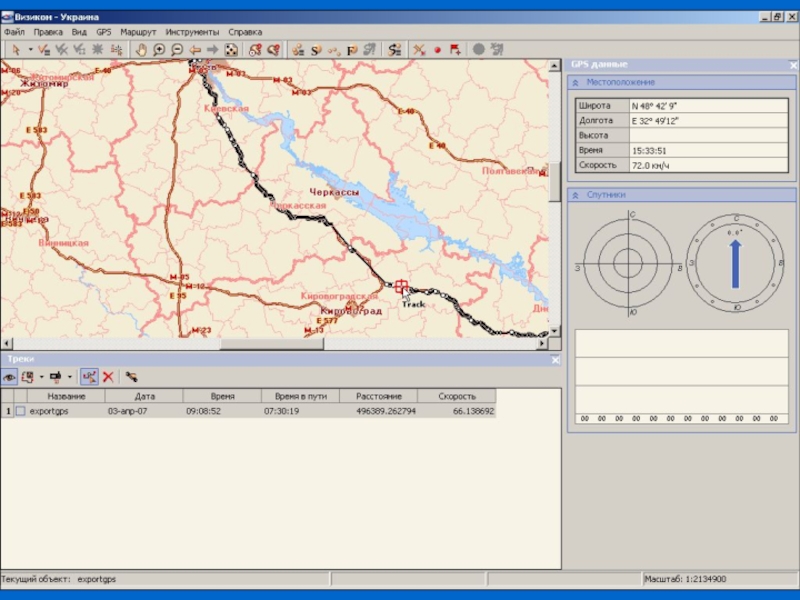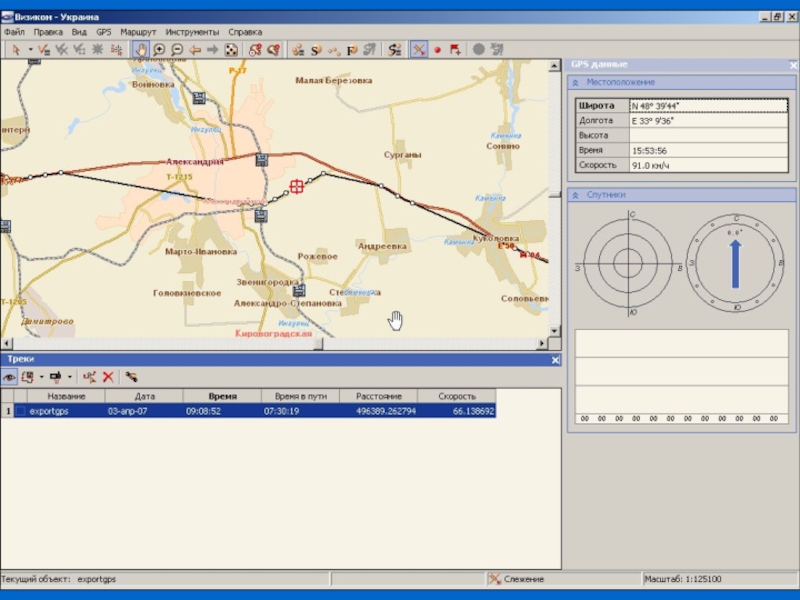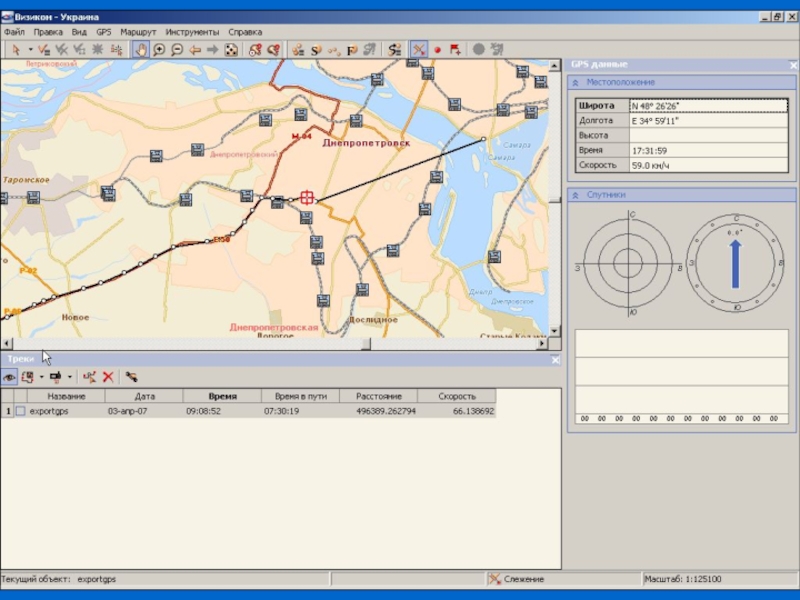- Главная
- Разное
- Дизайн
- Бизнес и предпринимательство
- Аналитика
- Образование
- Развлечения
- Красота и здоровье
- Финансы
- Государство
- Путешествия
- Спорт
- Недвижимость
- Армия
- Графика
- Культурология
- Еда и кулинария
- Лингвистика
- Английский язык
- Астрономия
- Алгебра
- Биология
- География
- Детские презентации
- Информатика
- История
- Литература
- Маркетинг
- Математика
- Медицина
- Менеджмент
- Музыка
- МХК
- Немецкий язык
- ОБЖ
- Обществознание
- Окружающий мир
- Педагогика
- Русский язык
- Технология
- Физика
- Философия
- Химия
- Шаблоны, картинки для презентаций
- Экология
- Экономика
- Юриспруденция
Система диспетчеризации и мониторинга автотранспорта GPSGrad презентация
Содержание
- 1. Система диспетчеризации и мониторинга автотранспорта GPSGrad
- 2. Начало работы с системой
- 3. Переходим в нужный район
- 4. Переходим в нужный район
- 5. Переходим в нужный район
- 6. Масштабируем
- 7. Масштабируем
- 8. Масштабируем
- 9. Включаем режим «Украина+Спутник»: поверх спутниковой карты отображаются номера домов, названия улиц, другие объекты
- 10. Выбираем группу объектов и объект
- 11. Основные операции с объектом: Список доступных операций и краткое описание объекта приведены справа
- 12. Показ последнего известного местоположения (и параметров объекта в данной точке)
- 13. Задание периода времени для просмотра перемещений объекта
- 14. Загрузим точки маршрута (для последующего отображения на карте)
- 15. Список точек маршрута загружен
- 16. Подробный просмотр данных о выбранной точке маршрута
- 17. Запустим последовательный показ точек маршрута (за выбранный период времени) на карте
- 18. Идет последовательный показ точек маршрута
- 19. Идет последовательный показ точек маршрута
- 20. Идет последовательный показ точек маршрута
- 21. Идет последовательный показ точек маршрута
- 22. Попробуем увидеть весь маршрут сразу
- 23. Для этого придется прервать предыдущую операцию
- 24. В максимальном приближении видна лишь малая часть маршрута
- 25. Попробуем увидеть картину в целом: увеличим масштаб
- 26. Увеличиваем масштаб
- 27. Увеличиваем масштаб: теперь виден весь маршрут
- 28. Возврат к общим данным объекта
- 29. Включим режим автоматического отслеживания
- 30. Режим автоматического отслеживания: Перемещения объекта автоматически отображаются на карте в реальном режиме времени
- 31. Выход из режима автоматического отслеживания
- 32. Возврат к общим данным объекта
- 33. Выйдем из окна объекта
- 34. Быстрый доступ к точке последнего местоположения объекта
- 35. Объект обнаружен за пределами города
- 36. Найдем другой объект
- 37. Переход в режим топографической карты
- 38. Для лучшей ориентации увеличим ее масштаб
- 39. Рассмотрим функцию группового мониторинга
- 40. Выбираем нужную группу объектов
- 41. Отметим объекты, которые нужно отслеживать (масштаб
- 42. Включим режим карты «Украина+спутник» (для дополнительного удобства в определении местности)
- 43. Также можем перейти в режим полной топографической карты
- 44. Рассмотрим масштабирование карты для большего числа удаленных объектов
- 45. Автоподбор масштаба для удаленных объектов в пределах города…
- 46. … в пределах области
- 47. …и в пределах страны
- 48. Теперь подробнее рассмотрим функции отчетности
- 49. Выбираем автомобиль, по которому нужно получить отчет
- 50. Теперь выбираем операцию получения отчетов
- 51. Определяем тип отчета
- 52. Задаем промежуток времени для отчета (с помощью
- 53. Изучаем полученный сводный посуточный отчет
- 54. Теперь получим отчет о расходе топлива
- 55. Снова задаем промежуток времени для отчета (с
- 56. Изучаем отчет о расходе топлива по текущему объекту в течение заданного промежутка времени
- 57. Приложенный к отчету график позволяет получить визуальное
- 58. Отдельно рассмотрим возможность экспорта данных объектов из
- 65. Рассмотрим экспорт данных объектов из системы GPSGrad
- 73. Интеграция с бортовыми устройствами Решение GPSGrad поддерживает
- 74. Благодарим Вас за интерес к нашей системе.
Слайд 9Включаем режим «Украина+Спутник»:
поверх спутниковой карты отображаются номера домов, названия улиц,
Слайд 11Основные операции с объектом:
Список доступных операций и краткое описание объекта
Слайд 30Режим автоматического отслеживания:
Перемещения объекта автоматически отображаются на карте в реальном
Слайд 41Отметим объекты, которые нужно отслеживать
(масштаб карты может подстраиваться для отображения
Слайд 52Задаем промежуток времени для отчета
(с помощью встроенного календаря выбираем даты начала
Слайд 55Снова задаем промежуток времени для отчета
(с помощью встроенного календаря выбираем даты
Слайд 57Приложенный к отчету график позволяет получить визуальное представление отчетных данных
Отдельно фиксируются
Слайд 58Отдельно рассмотрим возможность экспорта данных объектов из системы GPSGrad и их
Следующая последовательность экранов показывает, как можно сэкспортировать данные подвижного объекта и отобразить их в программе
OziExplorer
Слайд 65Рассмотрим экспорт данных объектов из системы GPSGrad в еще одну популярную
Следующая последовательность экранов показывает, как можно сэкспортировать данные подвижного объекта и отобразить их в программе
Визиком-Навигатор
Слайд 73Интеграция с бортовыми устройствами
Решение GPSGrad поддерживает интегацию с дополнительными бортовыми датчиками
датчики наличия пассажира,
датчики открытия дверей,
датчики уровня топлива,
отдельные экраны для передачи заказов на автомобиль
Система полностью интегрируется с задачами логистики, диспетчерской службы такси и другими вертикальными решениями.
Слайд 74Благодарим Вас за интерес к нашей системе. Всегда рады выслушать Ваши
ООО “Дигси”
Сайт компании: www.digsee.com/rus/
E-mail: admin@digsee.com
Сайт системы GPSGrad: www.gpsgrad.com
E-mail: admin@gpsgrad.com
Отдел продаж: г. Киев, 02160, пр. Воссоединения 7а, оф. 627
E-mail: sales@digsee.com
Тел./факс: (+380-44) 501-43-63 (многоканальный)